Protéger vos données en les stockant sur votre ordinateur protégé par mot de passe, c'est bien – protéger les fichiers importants eux-mêmes, c'est mieux! Vous pouvez absolument protéger les documents cruciaux via un mot de passe si vous le souhaitez – la méthode pour le faire dépend cependant de la version de Windows que vous utilisez.
Cela peut être fait directement dans Windows si vous avez une édition Pro ou Enterprise - si vous avez une édition Home, vous devrez utiliser un logiciel externe pour protéger votre contenu par mot de passe.
Astuce: Pour vérifier quelle version de Windows vous possédez, appuyez sur les touches Windows et R de votre clavier. Tapez ensuite « winver » et appuyez sur Entrée. Une nouvelle fenêtre s'ouvrira et dans le paragraphe, vous verrez si vous utilisez Home ou une autre version.
En Pro :
Pour protéger un dossier ou un document par mot de passe, ouvrez votre explorateur de fichiers et naviguez-y. Lorsque vous l'avez trouvé, faites un clic droit dessus et sélectionnez Propriétés. Une nouvelle fenêtre s'ouvrira, où, près du bas, vous verrez un bouton intitulé Avancé.
Astuce: Sachez que vos fichiers protégés par mot de passe ne peuvent être partagés avec personne d'autre - ils seront cryptés afin que vous seul puissiez les utiliser.
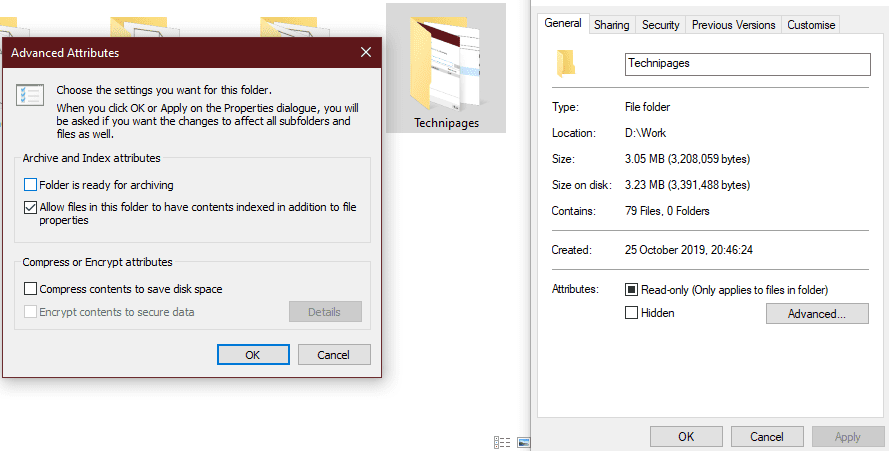
Cliquez sur le bouton Avancé pour voir quelques options supplémentaires. En bas, il y en a une intitulée « Crypter le contenu pour sécuriser les données ». Cochez la case et appuyez sur Appliquer.
Astuce: Si vous utilisez Windows 10 Home, cette case sera grisée et cela ne fonctionnera pas.
Windows commencera immédiatement à crypter vos fichiers pour vous. Si vous utilisez la fonctionnalité pour la première fois, Windows vous demandera de sauvegarder votre clé de cryptage quelque part. Il s'agit d'une information très importante dont vous devriez vraiment garder une bonne trace - si jamais vous perdez l'accès à vos fichiers, c'est le seul moyen de le récupérer !
La clé est votre mot de passe - et il est lié à votre compte Windows. Si quelqu'un d'autre essaie d'accéder aux fichiers avec un compte différent, ou même en prenant votre lecteur physique, tout ce qu'il verra est un texte dénué de sens.
À la maison:
Dans Windows Home, vous devez utiliser un logiciel externe pour protéger vos fichiers et dossiers par mot de passe.
Il existe de nombreux programmes qui peuvent accomplir (ou du moins promettre d'accomplir) cet objectif. Nous recommandons LOCK-A-FoLdeR, un programme très simple qui offre un verrouillage par mot de passe simple et sans fioritures.
Vous pouvez le télécharger en toute sécurité à partir du lien ci-dessus. Téléchargez simplement le programme d'installation et exécutez-le. Vous devrez accepter le contrat de licence et parcourir l'assistant d'installation. Ne vous inquiétez pas, cela ne prendra pas longtemps !
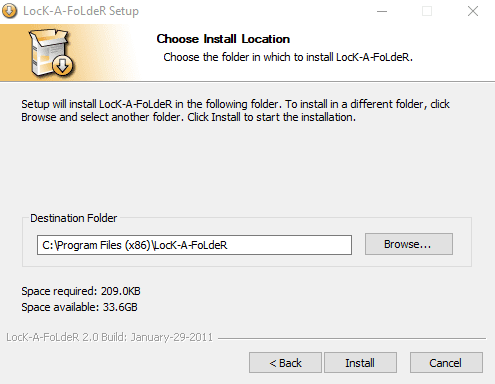
Lorsque vous avez terminé, exécutez le programme et vous serez invité à définir un mot de passe principal. C'est le mot de passe dont vous aurez besoin pour accéder aux fichiers et dossiers plus tard. Assurez-vous que c'est quelque chose de sûr mais facile à retenir - si vous le perdez, vous aurez des ennuis !
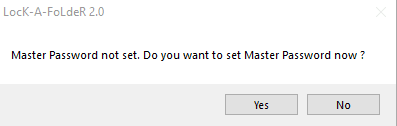
Avec un mot de passe défini, vous pouvez accéder à l'ensemble complet des options.
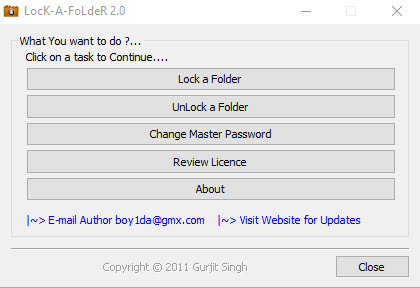
Vous pouvez verrouiller des dossiers, les déverrouiller et modifier votre mot de passe. C'est tout - le programme ne contient aucun élément personnalisable, ce qui le rend parfait pour les débutants et ceux qui recherchent une expérience simple et rationalisée.